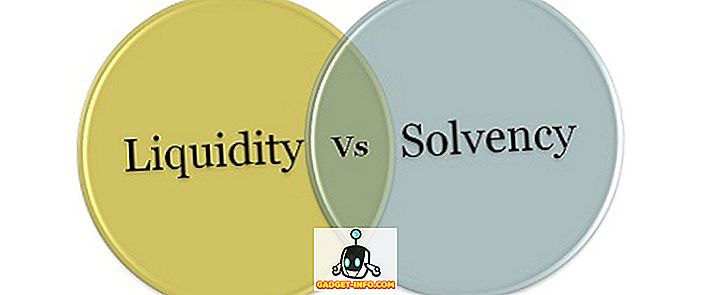جميعنا يعرف أن Android عبارة عن نظام أساسي يمكنك تخصيصه بشكل لا نهائي ، ولكن ماذا إذا كنت تريد تحسين طريقة عمل جهاز Android. حسنًا ، هذا هو المكان الذي يتوفر فيه بعض التعديلات الرائعة في Android. أولاً ، دعني أوضح الهواء حول ماهية تعديلات Android فعليًا. حسنًا ، Android Mods هي أي شيء يعمل على تحسين عمل هاتف Android الذكي. يمكن أن تكون التطبيقات البسيطة التي تجلب التغيير إلى واجهة المستخدم أو أحد التطبيقات التي تعزز أداء الجهاز أو البطارية. الآن بعد أن قمت بمسح ذلك ، هناك 10 تعديلات رائعة على Android يجب عليك تجربتها بالتأكيد:
1. إخفاء العرض من عيون المتطفلين
لا أحد يحب ذلك عند عرض شخص ما على هاتفك أثناء النظر إلى صورك الخاصة أو إرسال رسائل خاصة. حسنًا ، ربما أجد الحل الأمثل لك. يتيح لك تطبيق Screen Guard - Privacy Screen (مجانًا ، مع شراء 1.99 دولارًا أمريكيًا لإزالة الإعلانات) إمكانية إضافة أنواع مختلفة من الفلاتر إلى شاشة هاتفك ، والتي تتأكد من أنك وحدك قادرًا على مشاهدة العرض بشكل صحيح. نعم ، يمكنك أن تشكرني لاحقًا. يمكنك تعيين مرشح عادي بلون من اختيارك أو استخدام أنماط مختلفة . هناك أيضًا خيار لتعيين الشفافية على المستوى المطلوب.
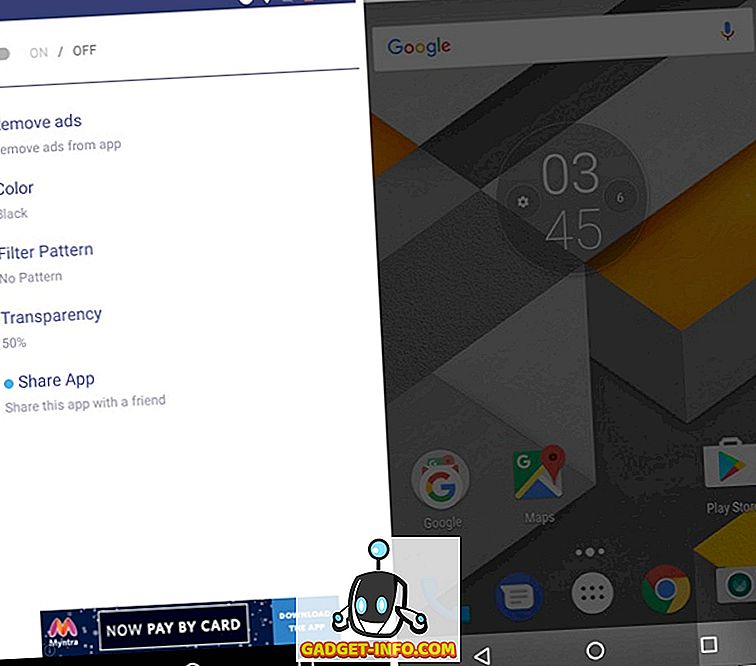
أنا أحب الفلتر الأسود المعتاد ، لكني حاولت استخدام مرشحات مختلفة وتمكنوا من منع أصدقائي الفضوليين من إلقاء نظرة خاطفة على هاتفي. تأكد أيضًا من رفع درجة السطوع ، لأنه في بعض الأحيان قد تواجه مشاكل في عرض الشاشة. التطبيق مجاني ، فما الذي تنتظره؟ احصل عليها الآن! التطبيق غير متوفر في جميع البلدان هناك وفي هذه الحالة ، يمكنك استخدام تطبيق Screen Screen (مجاني) ، وهو أمر مشابه جدًا.
2. احصل على تقريب العرض مثل مي مكس ، S8 و G6
وقد أدخلت العديد من الشركات الحديثة مثل XIAOMI Mi Mix ، و LG G6 ، و Samsung Galaxy S8 الذي تم الإعلان عنه مؤخراً ، زوايا دائرية في الشاشة وأحبها حقًا. حسنًا ، الخبر السار هو أنه يمكنك استخدام تطبيق Cornerfly (شراء مجاني داخل التطبيق بقيمة $ 0.99 للحصول على Plus) للحصول على العرض التقريب على أي هاتف ذكي يعمل بنظام Android. يمكنك فقط تثبيت التطبيق ، ومنحه الأذونات وستظهر لك زوايا دائرية على هاتفك. تبدو رائعة ، أليس كذلك؟ بالإضافة إلى ذلك ، يمكنك زيادة حجم الحواف الدائرية عن طريق الحصول على إصدار Plus من التطبيق.
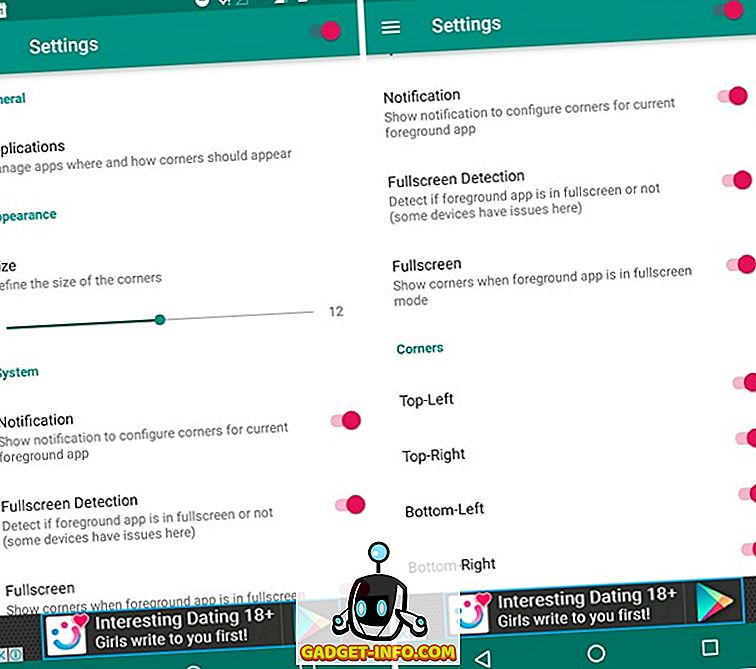
قد تكون هناك بعض المشكلات في بعض الصفحات ، ولكن يمكنك إصلاح ذلك باستخدام خيارات التطبيق في مركز الإشعارات . بخلاف ذلك ، يعمل بشكل مثالي. ومع ذلك ، يعمل التأثير بشكل أفضل على الهواتف ذات الإطار الأسود.
3. البطارية وتعديل الأداء
هناك نوعان من مستخدمي Android. واحد يريد حياة بطارية رائعة بينما يريد الآخر أداء رائع. حسنًا ، يمكن أن تساعدك بعض تطبيقات الجذر البسيطة في تحقيق كليهما. التطبيق المفضل لدي هو مدير التحديث فرانكو كيرنل (3.49 دولار) ، والذي يعمل فقط على أجهزة Nexus و Pixel و OnePlus ولكنه يجلب الكثير من الميزات. أولاً ، فهي توفر نواة franco مخصصة لجهازك ، والتي تعمل على تحسين الأداء وتقدم تحكمًا كبيرًا. هناك الكثير من الخيارات للعب بها ، ولكن أفضل شيء عن هذا التطبيق هو ملفات الأداء . يمكنك الاختيار من توفير الطاقة أو التوازن أو الأداء ، وفقًا لاحتياجاتك والتطبيق ثم إعداد وحدة المعالجة المركزية ووحدة معالجة الرسومات للتوصيل. بخلاف ذلك ، يتيح لك التطبيق رفع تردد التشغيل أو وحدة المعالجة المركزية (CPU) يدويًا أو رفع سرعة المعالج ، ومراقبة جهاز Android والمزيد.
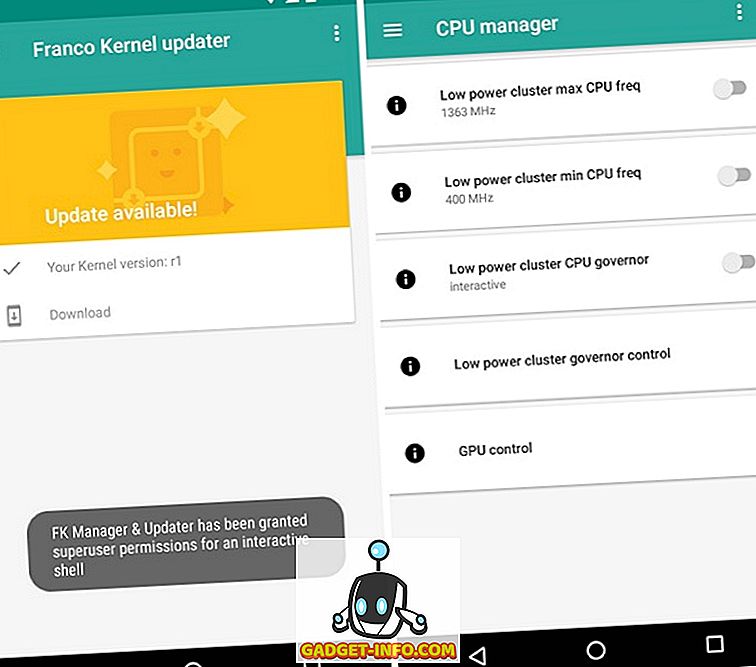
من المحزن أن يقتصر التطبيق على عدد قليل من الأجهزة. حسنًا ، على الأجهزة الأخرى ، يمكنك استخدام تطبيق Kernel Aduitor (مجاني) ، والذي يتيح لك رفع سرعة المعالج أو المعالج الافتراضي للجهاز CPU أو GPU لتحسين الأداء أو عمر البطارية. مثل تطبيق Franco Kernel ، فإنه يحزم في الكثير من الميزات اعتمادًا على النواة لتحسين أداء الجهاز. ومع ذلك ، فإنه لا يجلب نواة مخصصة. سوف أقترح عليك البحث عن نواة مخصصة لجهازك على XDA وستجد بعضها جيدًا.
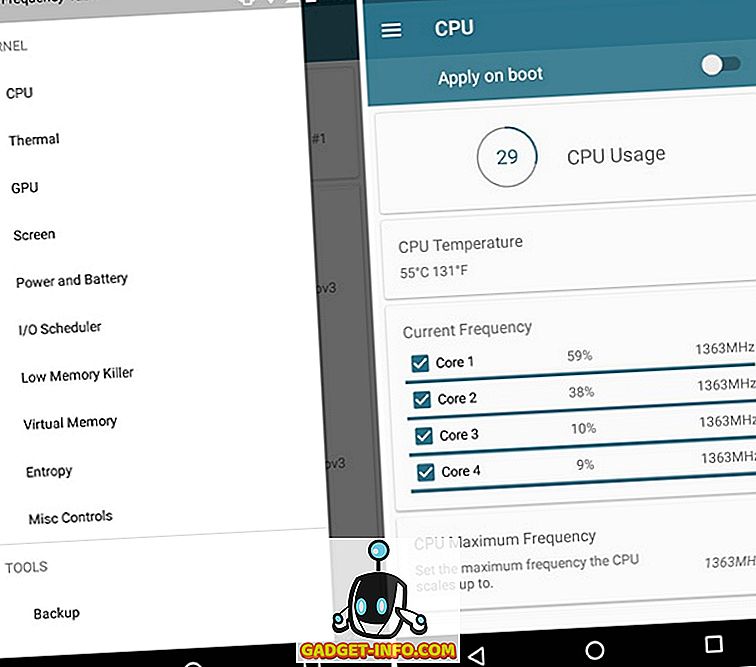
4. قم بتوسيع ذاكرة الوصول العشوائي الخاصة بالجهاز
هذا بالنسبة للأشخاص الذين يحبونني ، يمتلكون هاتفًا ذكيًا متواضعًا بنظام Android ، والذي لا يحتوي على الكثير من ذاكرة الوصول العشوائي. لإصلاح مشاكل الذاكرة أثناء القيام بالمهام المتعددة ، يمكنك توسيع ذاكرة الوصول العشوائي (RAM) للهاتف الذكي من Android باستخدام بطاقة microSD. يمكنك القيام بذلك باستخدام تطبيق ROEHSOFT RAM Expander ($ 9.99) ، والذي يقوم بإنشاء ملف مبادلة لإنشاء ذاكرة وصول عشوائي افتراضية من الأنواع لجهازك. سوف تحتاج بوضوح جهاز الجذر لهذا وزارة الدفاع. عذرا المستخدمين غير الجذور!
واجهة المستخدم في التطبيق عفا عليها الزمن بجنون وقد تبدو معقدة ولكن ثق بي ، إنها سهلة جدًا. يمكنك فقط الضغط على زر القيم المثلى واختيار بطاقة الذاكرة الخاصة بك. بمجرد الانتهاء من ذلك ، سيظهر لك التطبيق قيم RAM الأمثل المختلفة ، لتعدد المهام ، والألعاب وما إلى ذلك. يمكنك فقط اختيار واحد منها أو تعيين قيمة المبادلة بنفسك. بعد ذلك ، يمكنك فقط النقر على Swap Active ، وبعد ذلك سيتم إنشاء ملف المبادلة. بمجرد اكتمال العملية ، سيكون لديك ذاكرة وصول عشوائي إضافية تحت تصرفك. مع المزيد من ذاكرة الوصول العشوائي ، يأتي أداء أفضل. هذا هو في الواقع وزارة الدفاع مفيد. يتم دفع التطبيق ، لذلك قبل أن تجرب هذا ، امض قدما وتأكد من أن هاتفك متوافق مع التطبيق أم لا.
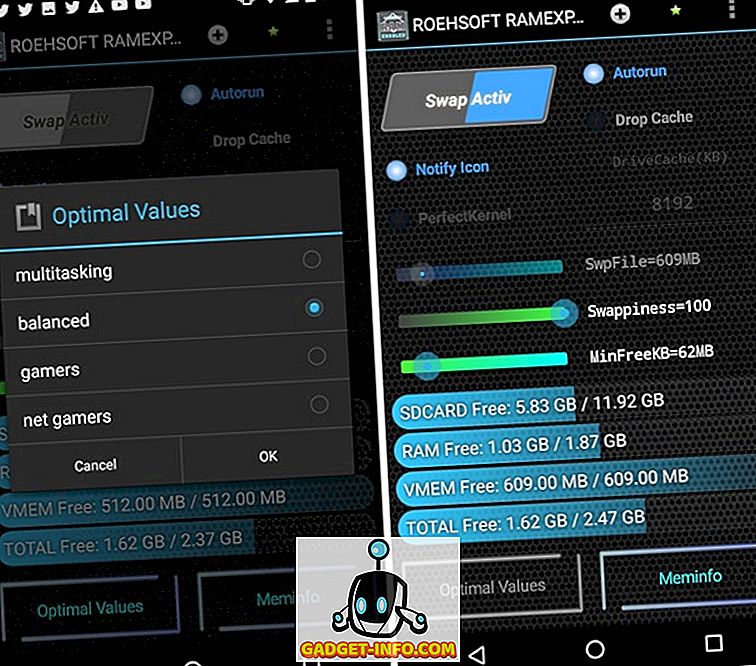
5. تفعل أكثر مع الماسح الضوئي لبصمات الأصابع
هل كان بإمكان ماسح بصمة الإصبع إلغاء قفل جهازك؟ حسنا ، فكر مرة أخرى. باستخدام تطبيق Gestures بصمات الأصابع (مجانًا ، وعمليات الشراء داخل التطبيق لإزالة الإعلانات) ، يمكنك إضافة إجراءات مخصصة إلى ماسح بصمة الإصبع. إنه رائع يمكنك استخدام مستشعر بصمة الإصبع للتمرير أو فتح مركز التنقل أو تبديل الإعدادات أو حتى تشغيل تطبيق. يمكنك تعيين الإجراءات لنقرة واحدة أو النقر المزدوج أو التمرير السريع . يتيح لك التطبيق أيضًا اختبار مستشعر بصمات الإصبع باستخدام "وضع العرض التوضيحي". يمكنك أيضًا إنشاء ملفات شخصية مختلفة باستخدام إيماءات بصمات مختلفة في كل واحدة منها. بخلاف ذلك ، يتيح لك التطبيق تعيين تأخير النقر المزدوج ، وتأكد من أن الإيماءات تعمل فقط مع بصمات الأصابع المسجلة والمزيد.
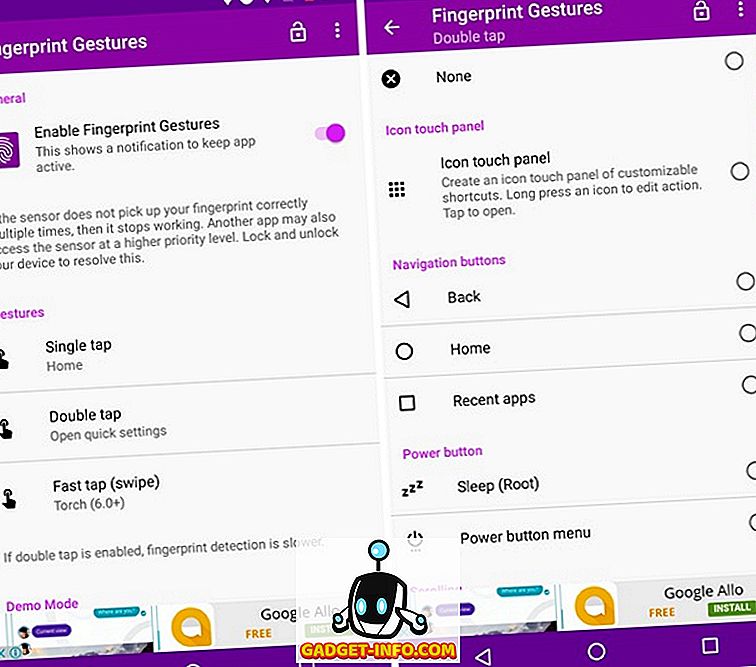
في حين أن الصنابير المنفردة والنقر المزدوج كانا يعملان جيدًا بالنسبة إليّ ، فإن التمرير ليس كثيرًا. بعد قولي هذا ، فإنه لا يزال من أفضل الأجهزة التي تعمل بنظام أندرويد والتي تتيح لك القيام بالمزيد باستخدام مستشعر بصمات الأصابع.
6. تضخيم مكبرات الصوت في جهازك
ليست كل الهواتف الذكية التي تعمل بنظام Android مزودة بمكبر صوت قوي وإذا كنت تعتقد أن جهاز Android الخاص بك يعمل على صوت متوسط ، فإن جهاز Viper4Android مثالي لك. يتطلب التطبيق ، المتوفر من XDA ، الوصول إلى الجذر وزيادة صوت مكبرات الصوت في جهازك. عندما تفتح التطبيق لأول مرة ، فإنه يطالبك بتنزيل برنامج تشغيل الصوت المخصص الخاص به . بمجرد الانتهاء من ذلك ، يمكنك تحسين جودة صوت سماعات الجهاز أو سماعة الرأس أو مكبر صوت Bluetooth أو جهاز التوجيه. في علامة تبويب مكبّر الصوت ، يمكنك تمكين الطاقة الرئيسية ، ثم يمكنك الاختيار من بين الملفات الشخصية المختلفة للصوت. يجب أيضًا تمكين خيار تحسين السماعة للسماح للتطبيق بتعزيز جودة الصوت.
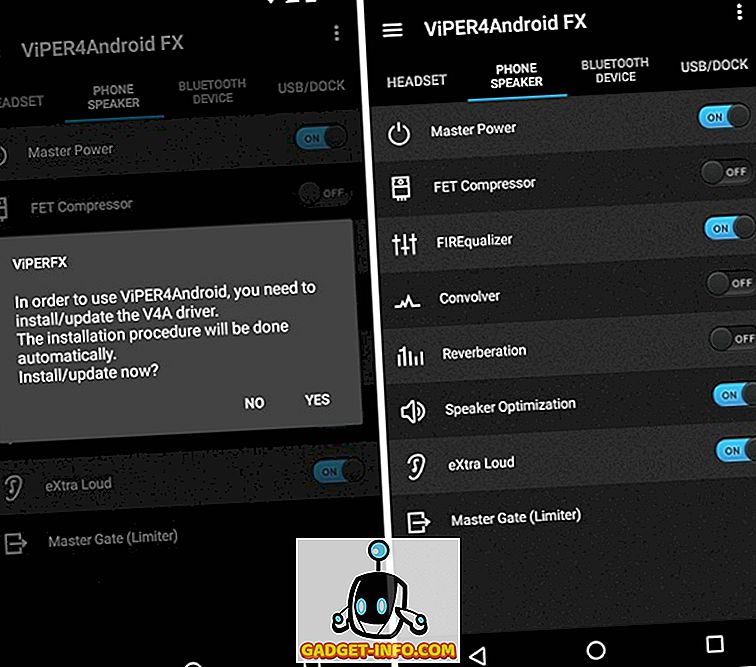
كذلك ، فإن ميزة eXtra Loud ، كما يوحي الاسم ، تزيد من حجم خرج سماعات الجهاز. بصراحة ، إذا كان لديك هاتف Android متجذر وكنت من عشاق الموسيقى ، فاحصل على Viper4Android الآن لأنه يحسّن من تجربة الصوت لجهاز Android.
7. احصل على Audio Visualizer في شريط التنقل
على الرغم من أن نظام Android لا يتضمن العديد من الخيارات لتخصيص شريط التنقل (الذي يتغير مع Android O) ، إلا أن هناك بعض التطبيقات الرائعة التي تتيح لك القيام بذلك. واحد منهم هو التطبيق MUVIZ ناف بار الصوت متخيل (مجانا) ، والتي كما خمنت يجلب متخيل الصوت إلى شريط التنقل ، وكذلك ، يبدو المخدر. بمجرد إعداد التطبيق ، يمكنك استخدام شريط التمرير لاختيار المكان الذي تريد تشغيله في شريط التنقل. يمكنك الاختيار من بين مجموعة كبيرة من أنماط المتصفحات المختلفة أو إنشاء متخيل بصورتك الخاصة باستخدام مختلف الأشكال والألوان والأحجام والشفافية وما إلى ذلك. يعمل التطبيق مع جميع تطبيقات مشغل الموسيقى وتطبيقات بث الموسيقى وحتى YouTube ويبدو الأمر مدهشًا. بالإضافة إلى ذلك ، فهو يعمل على الأجهزة غير الجذر ، لذا حاول تجربته.
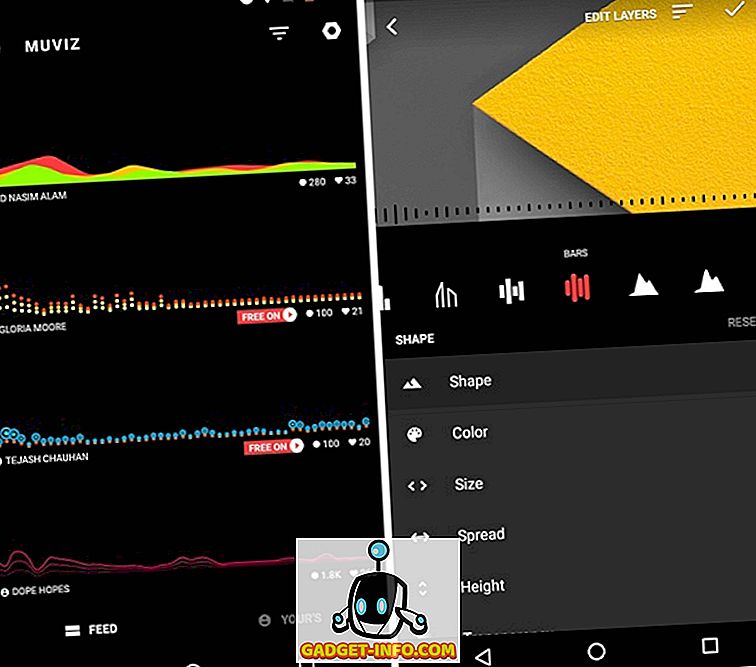
8. انظر شريط البطارية في شريط الحالة
تتضمن بعض جلود الشركات المصنعة مثل MIUI ميزة تجلب شريط البطارية في شريط الحالة وفي رأيي ، تبدو رائعة ، على عكس نسبة البطارية المملة أو أيقونة بسيطة. ولحسن الحظ ، يوفر تطبيق Energy Bar (مجانًا ، مع شراء داخل التطبيق بسعر 1.99 دولار أمريكي للإصدار غير المقفل) هذه الميزة لجميع الهواتف الذكية العاملة بنظام التشغيل Android. باستخدام شريط الطاقة ، يمكنك الحصول على شريط ضيق أعلى شريط الحالة أو الحصول على شريط حالة ممتلئ يعرض لك بطارية جهازك. هناك خيارات لتغيير أصل الشريط ، ورسوم الشحن ، وتكوينات اللون لنسب البطارية المختلفة .
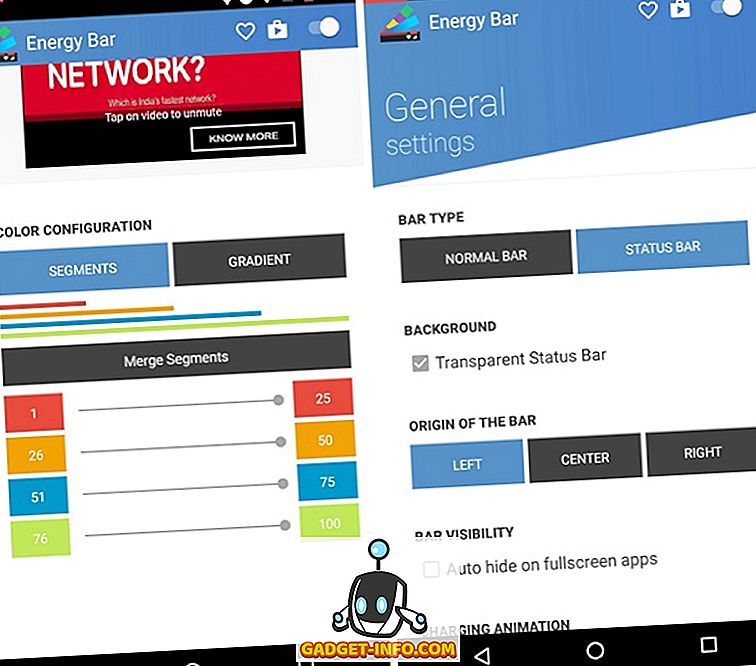
على الرغم من أن التطبيق متاح مجانًا ، إلا أنه يتضمن إعلانات ، وتتوفر بعض الميزات مثل "شريط الحالة" فقط في الإصدار بدون إعلانات من التطبيق.
9. إضافة المزيد من البلاط إلى إعدادات سريعة
تم تقديم الإعدادات السريعة لأول مرة في Android 5.0 Lollipop ولكن ما زالت لا توجد خيارات تخصيص كافية بشكل افتراضي. والخبر السار هو أن هناك العديد من التطبيقات التي تتيح لك إضافة مربعات مخصصة في الإعدادات السريعة لنظام التشغيل Android. المفضل لدي هو امتداد Tile لتطبيق Nougat (مجاني ، مع عمليات شراء داخل التطبيق). يتيح لك التطبيق إضافة مربعات للتبديل مثل السطوع التكيفي ، مهلة الشاشة ، وضع الجرس ، المزامنة الخ. بالإضافة إلى ذلك ، فإنه يتيح لك إنشاء مربعات مخصصة للاختصارات للتطبيقات والإشارات المرجعية وصفحة الإعدادات وغير ذلك الكثير. لذلك ، يمكنك في الأساس تشغيل تطبيق أو الانتقال إلى صفحة إعدادات معينة مباشرةً من الإعدادات السريعة. إنه بالتأكيد جهاز أندرويد مفيد يجب أن تجربه على هاتفك.
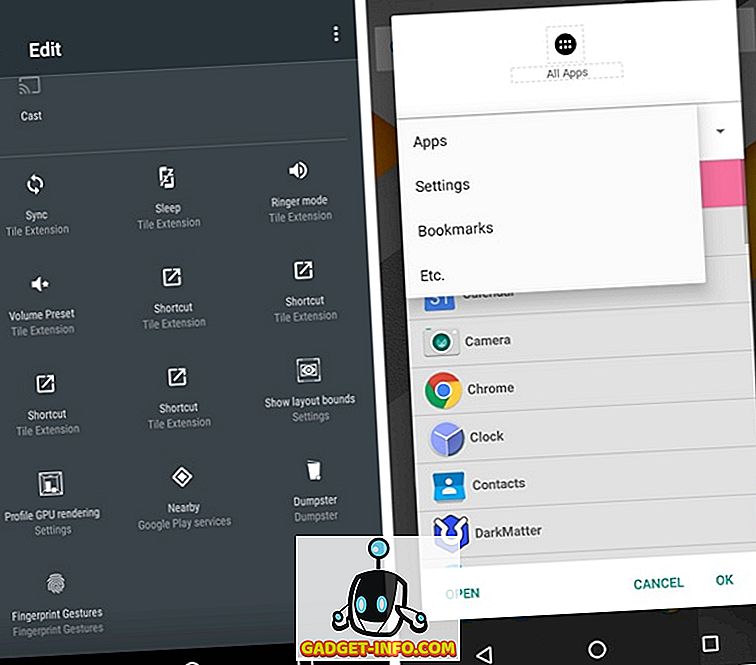
10. احصل على سلة المهملات لجهازك
إذا كنت شخصًا ما يميل إلى حذف البيانات من جهاز Android عن طريق الخطأ ، فإن جهاز Android هذا أمر لا بد منه. مثل سلة المحذوفات على Windows و Trash على macOS ، فإن تطبيق Dumpster (مجاني) يجلب سلة المهملات للأندرويد. يمكنك فقط تثبيت التطبيق ، وإعطائه أذونات التخزين ثم حذف أي شيء بسهولة. يمكنك حذف الصور ومقاطع الفيديو والتسجيلات الصوتية والمستندات والملفات والتطبيقات وحتى تحديثات التطبيق وستتأكد Dumpster من حفظها لك. إذا كنت ترغب في أن يقوم Dumpster فقط بحفظ البيانات المحذوفة لفترة محدودة ، فيمكنك تمكين ميزة التنظيف التلقائي ، والتي ستحذف البيانات بشكل دائم في أسبوع أو شهر أو ثلاثة أشهر.
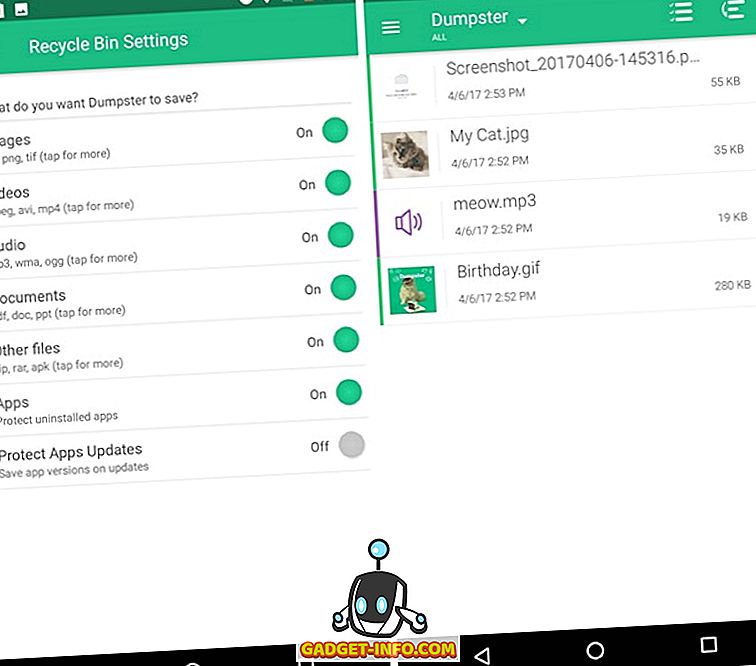
لقد تم استخدام هذا التطبيق لفترة من الوقت الآن وبشكل جيد ، فإنه يعمل مثل السحر. التطبيق متاح مجانًا ، ولكن إذا كنت تريد حفظ الملفات المحذوفة في السحاب ، فيمكنك دفع مقابل اشتراك يبدأ من 0.99 دولارًا في الشهر.
إذا كنت شخصًا يحب مشاهدة أكثر من القراءة ، فيمكنك أيضًا مشاهدة الفيديو الخاص بنا على أروع إصدارات Android:
بعض من أفضل أندرويد Mods لمحاولة
حسنًا ، كانت هذه قائمة بأفضل 10 إصدارات من Android يمكنك تجربتها على جهازك لتحسين واجهة المستخدم أو الأداء. لقد أدخلت تعديلات على كل من أجهزة Android المتجذرة وغير المترابطة ، لذلك فأنا متأكد من أنك ستعثر على شيء جيد لجهازك. حسنًا ، جرّبها وأخبرني إذا عثرت على أي تعديل من Android. أخبرني أيضًا عن أي تعديلات رائعة على Android ربما أخطأتها. الصوت قبالة في قسم التعليقات أدناه.